店铺公告模板安装教程
一、登录店长工具首页,点击【装修】模块——店铺公告——模版中心
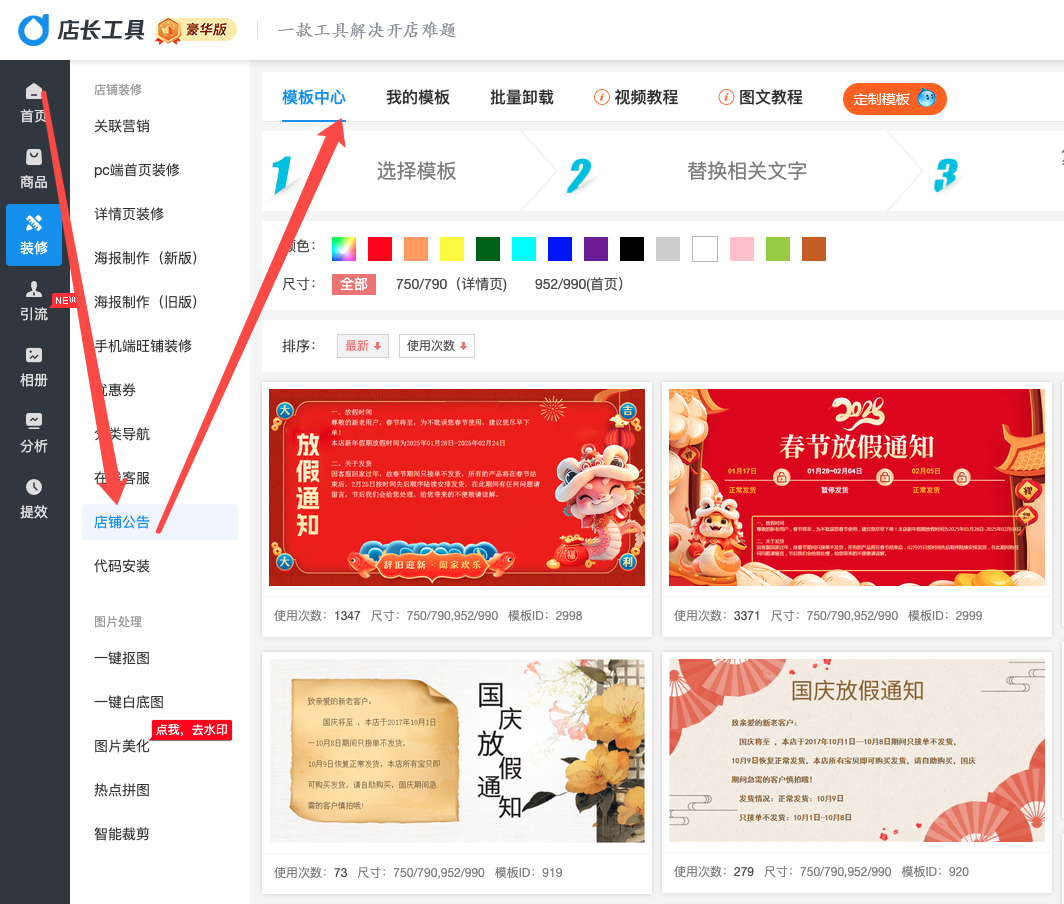
二、店铺公告模板制作
(一)可以根据适用的颜色选择、尺寸大小来进行模板的筛选,系统默认展示全部模板;也可根据模板最新上线,使用次数最多来进行排序。
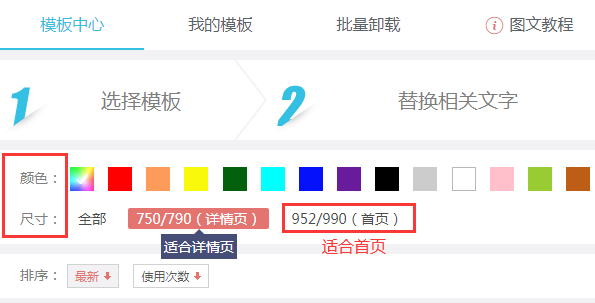
(二)制作之前,先自主选择切换模板的尺寸,提高详情页面的美观度,要注意的是790以上的模板无法直接安装到商品详情页,当您选择952/990尺寸的时候,【安装到商品详情页】按钮是无法点击的。然后点击【点击设置模板】按钮,即可弹出模板设置界面。
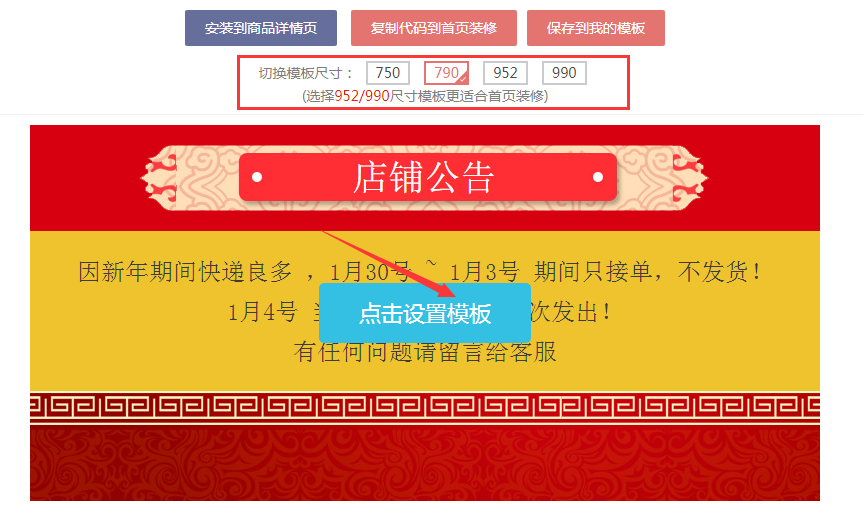
(三)在模块设置页面依次填入标题、内容、内容位置等信息。
(四)颜色设置,您可以根据店铺风格或者产品特点进行设定。
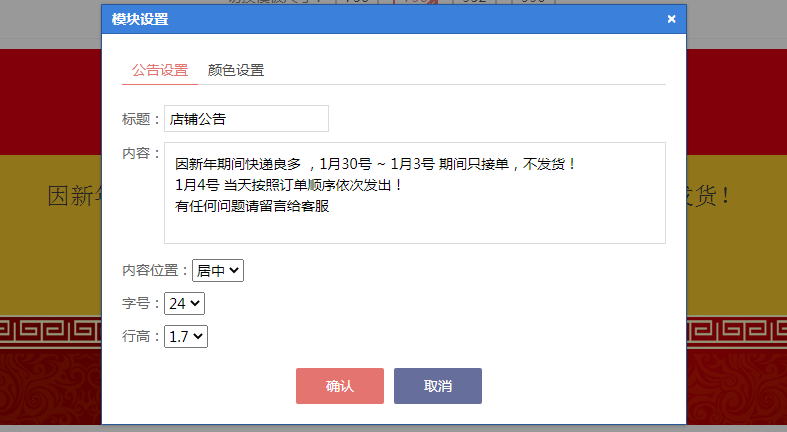
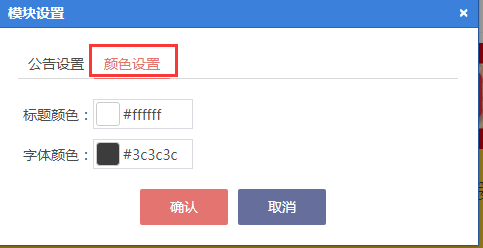
(五)注意,如果您选中的是带视频的公告模板,商机助理工具是无法直接上传视频的,您需要输入阿里视频的视频地址,如何获取视频地址呢?我们展开说明一下。
a.首先打开1688卖家工作台,点击导航栏的"旺铺"==>"视频中心"。
b.打开视频中心界面之后即可点击右上角的"上传视频",将您所需的视频上传上来。

c.上传好之后点击视频预览图中的播放按钮播放视频。

d.将鼠标移动到视频区域右键点击---复制视频地址 即可完成复制视频地址。

e.将复制的视频地址黏贴到公告模板设置—视频线框中,点击【确定】即可
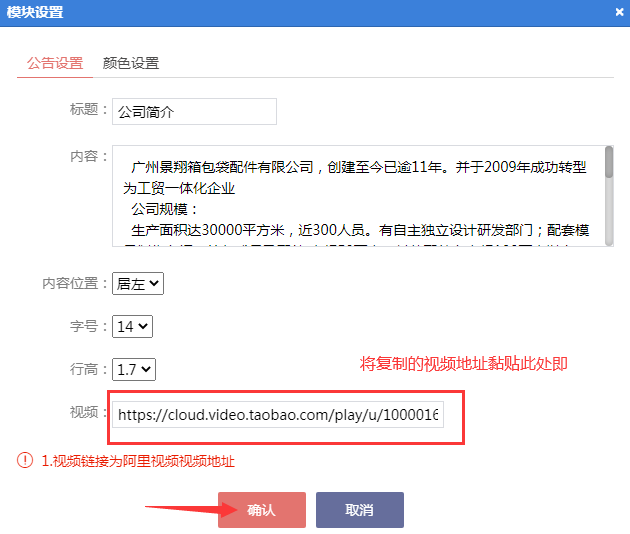
视频网址链接的复制,您学会了吗?我们回到模板中心继续往下,进入安装环节。
三、店铺公告安装
之前小编每期都有提到的,790以上的尺寸无法直接安装到产品商品详情页,小编用一张图给大家梳理一下两种安装方式对应的模板尺寸有哪些:

接下去以790尺寸为例 和 以尺寸952为例,分别说明“安装到商品详情页”和“复制代码到首页装修”的步骤,具体如下:
(一)先以790尺寸为例
1、点击按钮【安装到商品详情页】,进入到安装产品设置后如图所示:提供了4种安装产品的选择和选择安装位置的选择
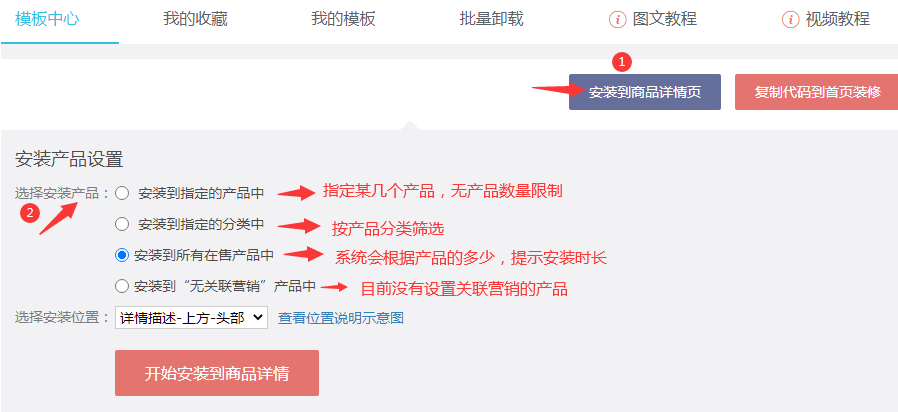
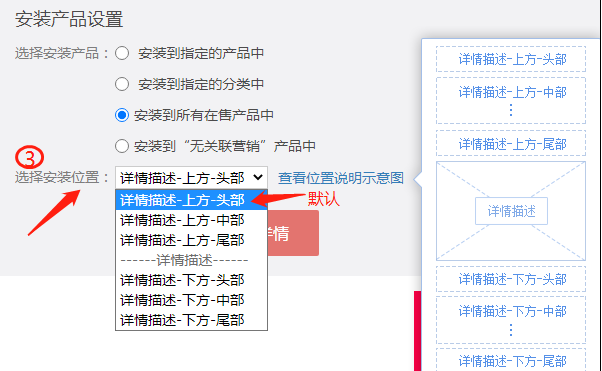
2、安装产品设置完成,点击【开始安装到商品详情】进行安装;
3、安装成功后,自动跳转到【我的模板】界面
对于【我的模板】中的模板安装按钮进行说明如下:
a.复制代码:复制制作好的模板的源代码,以便安装到店铺其他区域;
b.重新制作:点击即可进入模板的当前状态,进行二次编辑;
c.安装记录:该模板目前安装的产品列表,能够在记录中对模板进行卸载。安装记录只有在通过【安装到商品详情页】的情况下才会产生安装记录,复制代码的方式是不能生成安装记录的;
d.删除模板:当模板没有安装记录时,才能进行模板删除,减少对应记录。
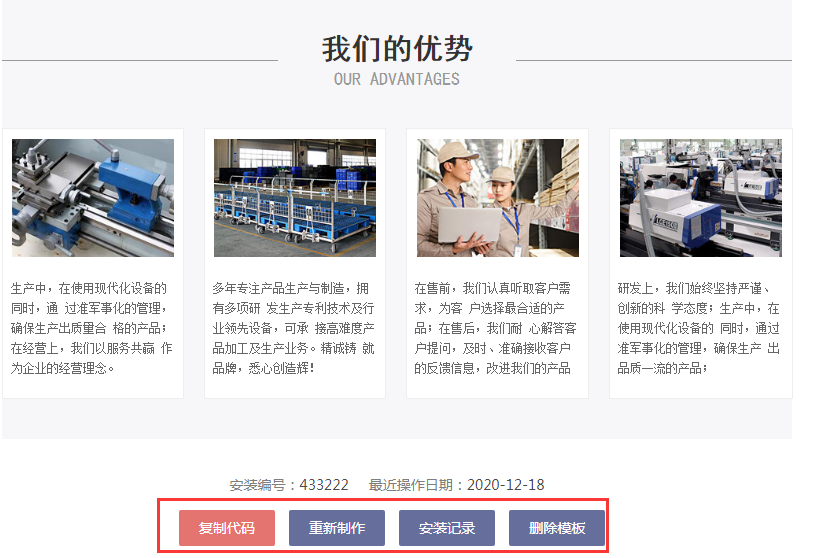
这里为大家拓展一下【安装记录】里的内容,除了可以批量卸载/全部卸载已上线的店铺公告之外,还可以点击标题,进入到详情页面查看效果。

(二)以尺寸952为例(952/990尺寸更适合首页装修),来演示复制代码到首页装修的步骤:
1、模板制作完成,点击【复制代码到首页装修】
2、弹出复制代码弹窗,点击【复制代码】

3、查看到复制成功提示,点击【点击去阿里装修旺铺】按钮,跳转到旺铺装修的页面
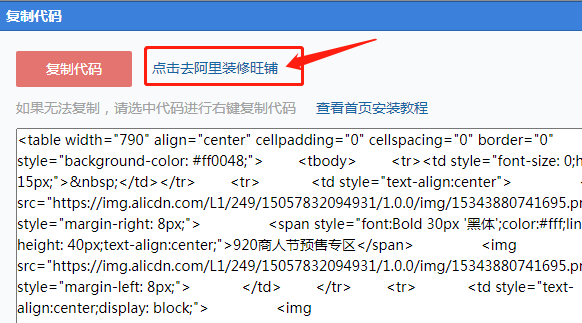
4、点击【页面管理】——【首页装修页面】——【页面布局设置】

5、选择添加版块窗口基础版块-->营销版块-->自定义内容版块, 添加后会自动跳出复制代码的框
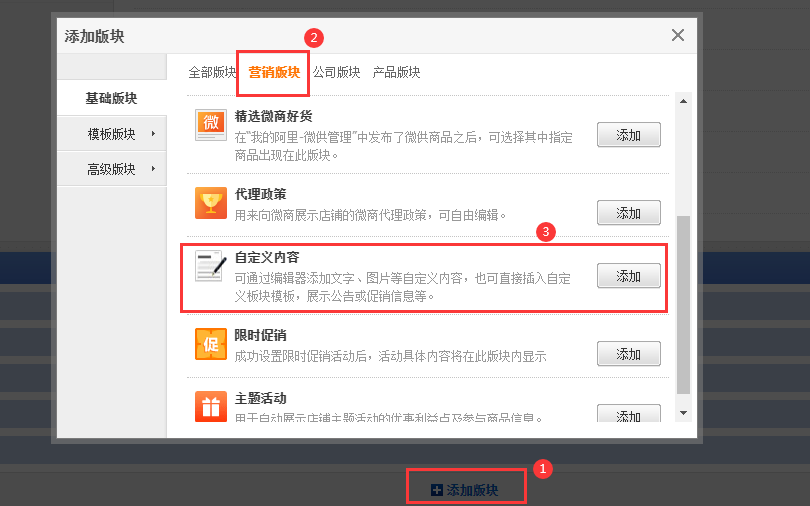
6、切记点击左下角“源代码”,将代码复制至源代码编辑框

7、点击【确定】即可在店铺首页进行预览,如果效果满意,您只需点击发布,店铺公告就安装完成了~

以上就是店铺公告安装教程的全部内容,想必您在看了那么多教程之后对我们店商机助理的操作已经得心应手了吧!您在使用工具的过程中常遇到的问题是什么呢?您还想通过我们的工具实现哪些操作呢?大胆地把您的需求和想法告诉我们吧~!(旺旺ID:大泽网络)






